Pokud jste si právě zakoupili nový počítač se systémem Windows, první věc, kterou chcete udělat, je přesunout všechny soubory, aplikace a data do nového počítače ze starého. I když to lze provést několika způsoby, jedním z nejjednodušších je použití Zálohování systému Windows.
Windows Backup je aplikace dostupná na počítačích se systémem Windows 11, která vám nejen umožňuje zálohovat důležitá data a udržovat je v bezpečí, ale také je můžete rychle a snadno přenést do nového počítače se systémem Windows. Pojďme se tedy podívat, jak můžete tento nástroj použít k nastavení nového počítače se systémem Windows se všemi soubory a aplikacemi beze změny.
Předpoklady
První věc, kterou musíte udělat pro přenos souborů do nového počítače se systémem Windows, je přihlásit se ke svému účtu Microsoft nebo si jej vytvořit, pokud jej nemáte. Záloha, kterou vytvoří aplikace Windows Backup, je totiž uložena v cloudovém řešení úložiště od Microsoftu OneDrive.
Budete také potřebovat instalační nástroje pro tradiční desktopové aplikace, protože tyto nejsou zálohovány nástrojem Windows Backup. Ujistěte se tedy, že máte nastavení pro všechny své oblíbené aplikace a víte, jak je nainstalovat do nového počítače.
Zálohování dat pomocí Windows Backup
Windows Backup je k dispozici na počítačích s Windows 10 i Windows 11. Chcete-li spustit proces zálohování, musíte jej spustit z nabídky Start.
- Otevřete nabídku Start, zadejte
Windows Backupa klikněte na aplikaci, když se objeví.
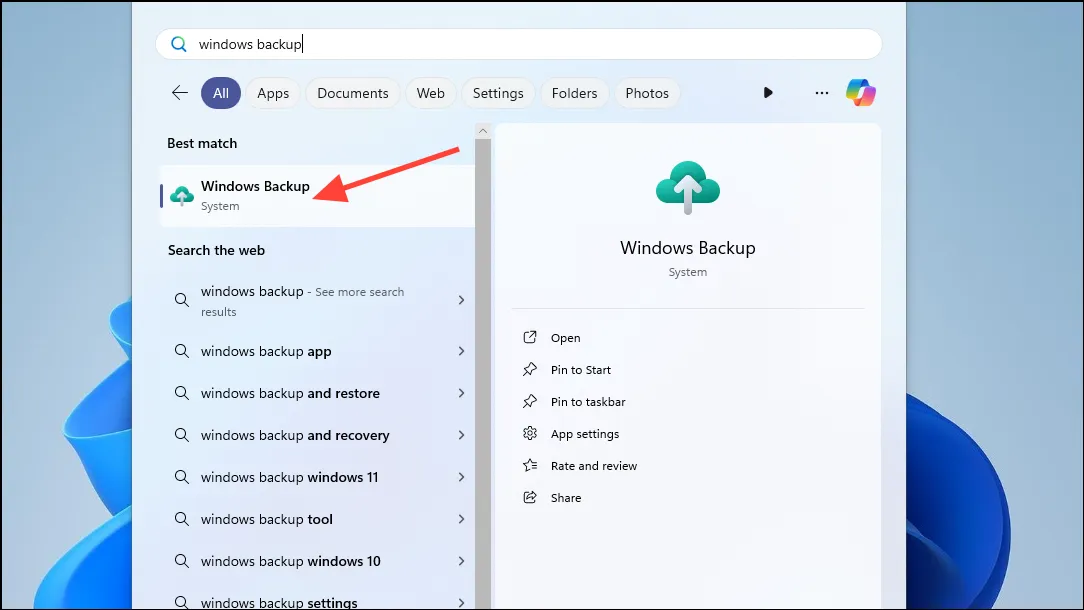
- Když se aplikace spustí, umožní vám nakonfigurovat čtyři různé možnosti zálohování. Patří sem složky, aplikace, nastavení a přihlašovací údaje. Chcete-li nakonfigurovat možnost, klikněte na malou šipku směřující dolů napravo od každé možnosti.
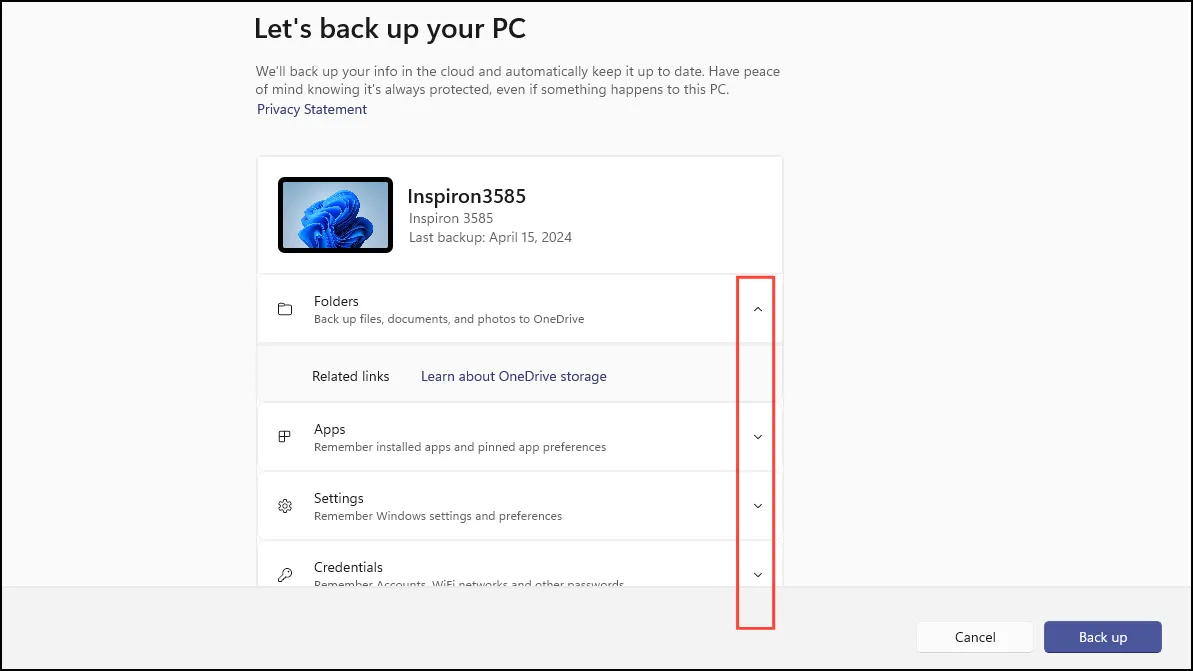
- Každá možnost obsahuje více položek. Například možnost Nastavení obsahuje položky jako Usnadnění, Přizpůsobení atd. V rámci každé možnosti si můžete vybrat, zda chcete zálohovat některé nebo všechny položky.
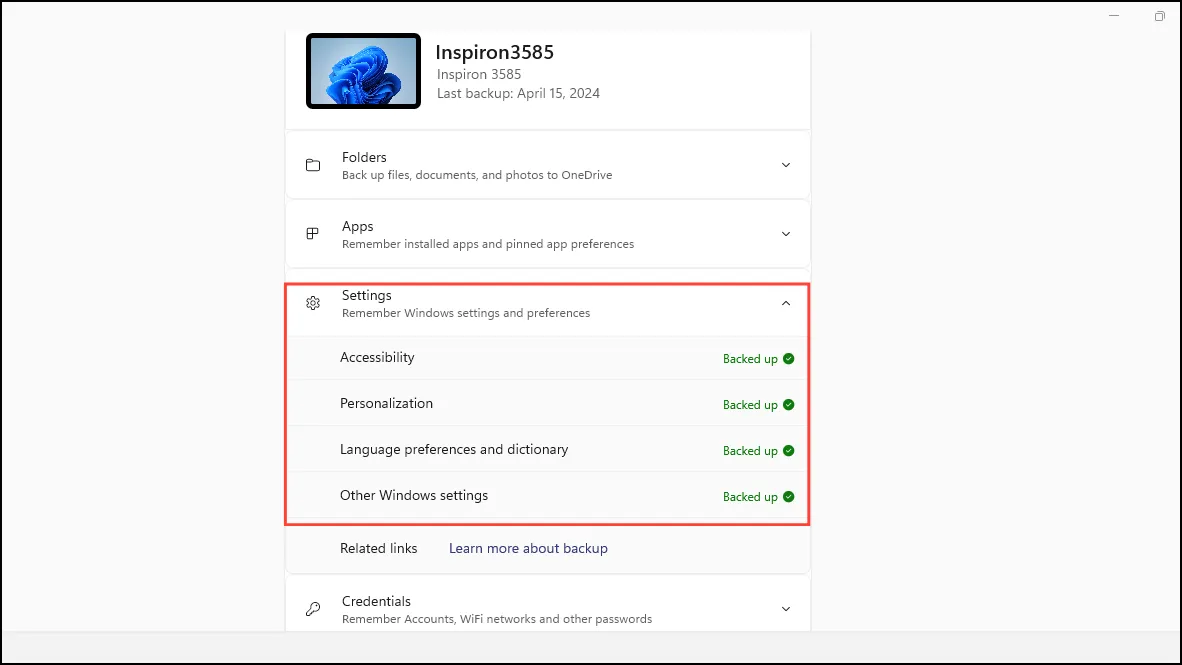
- Když vyberete položky pro každou možnost, klikněte na tlačítko ‚Zálohovat‘ vpravo dole a spusťte proces zálohování.
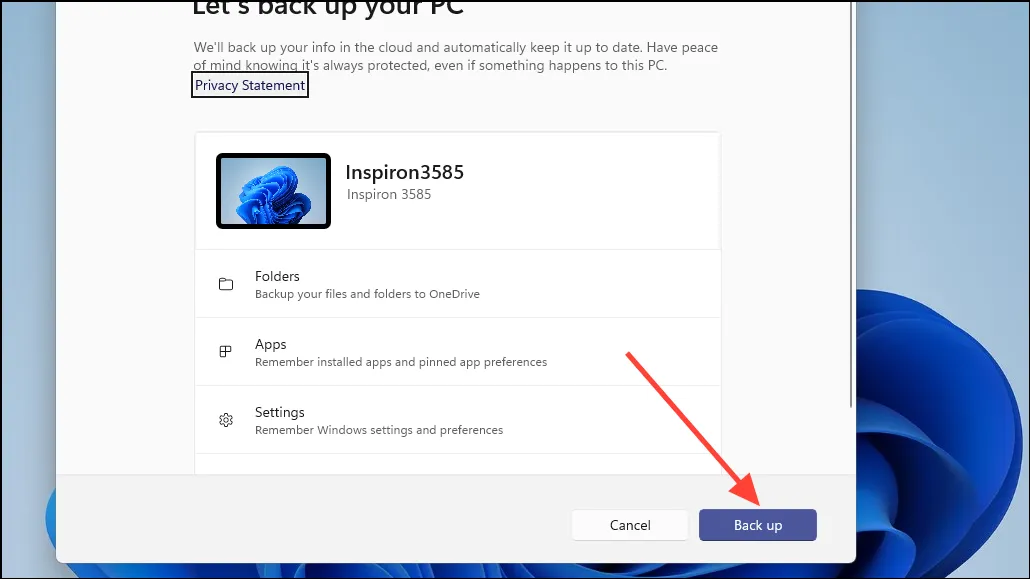
- Aplikace vás poté požádá, abyste se přihlásili ke svému účtu Microsoft. Chcete-li tak učinit, klikněte na tlačítko ‚Přihlásit se‘.
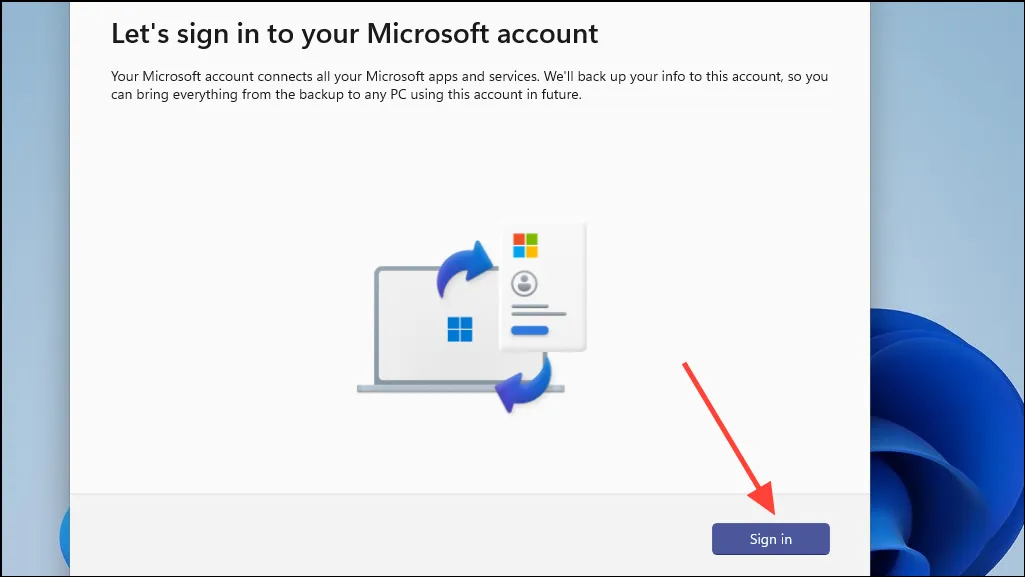
- Otevře se vyskakovací stránka, kde musíte zadat svou e-mailovou adresu společnosti Microsoft. Po zadání e-mailové adresy klikněte na tlačítko ‚Další‘.
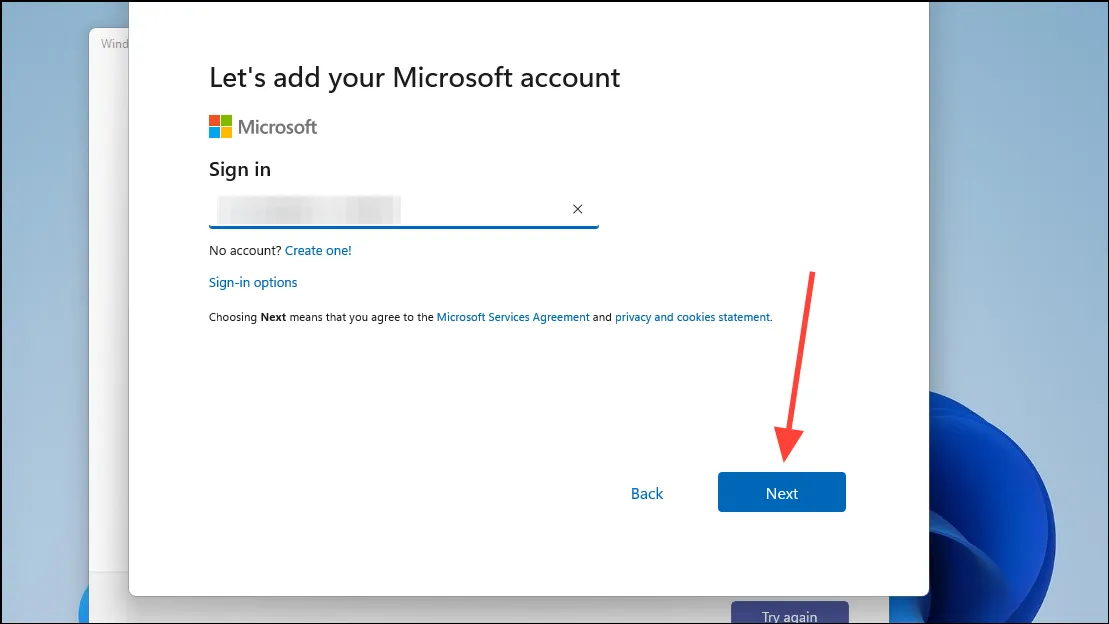
- Na další stránce zadejte heslo ke svému účtu Microsoft.
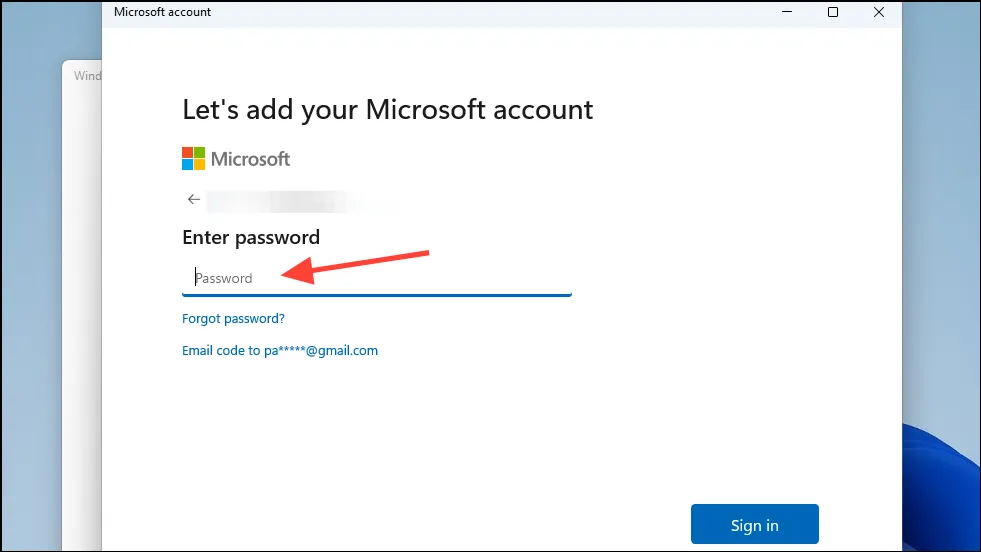
- Jakmile zadáte heslo, Windows Backup začne zálohovat data v počítači do Microsoft OneDrive.
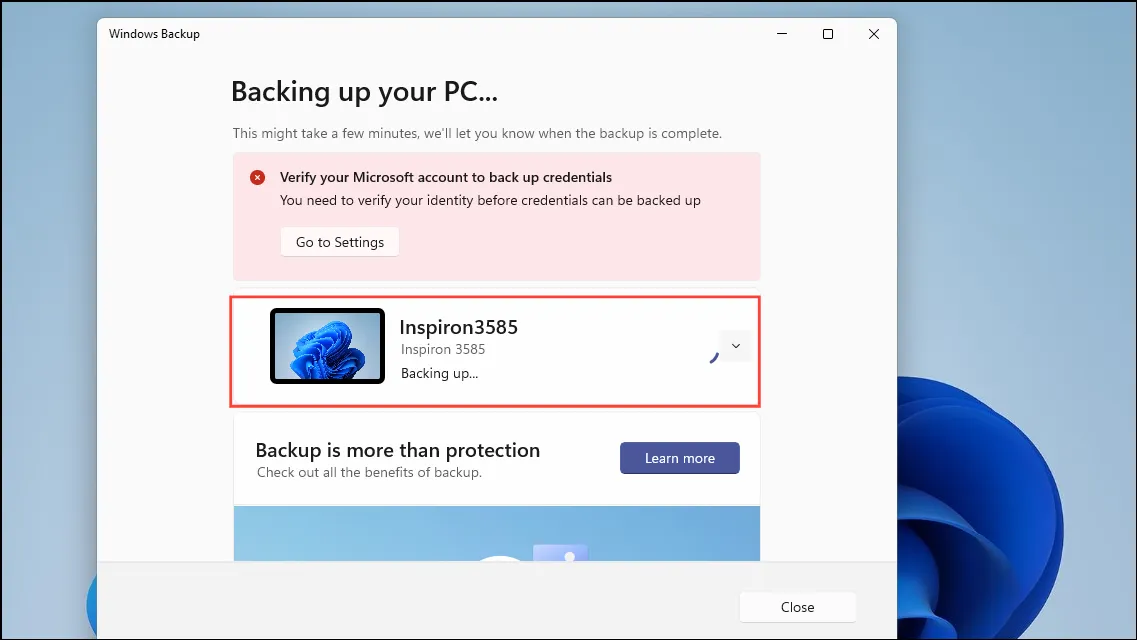
- Když Zálohování systému Windows dokončí zálohování vašich položek, budete v aplikaci upozorněni. V závislosti na vybraných položkách může být záloha částečná nebo úplná.
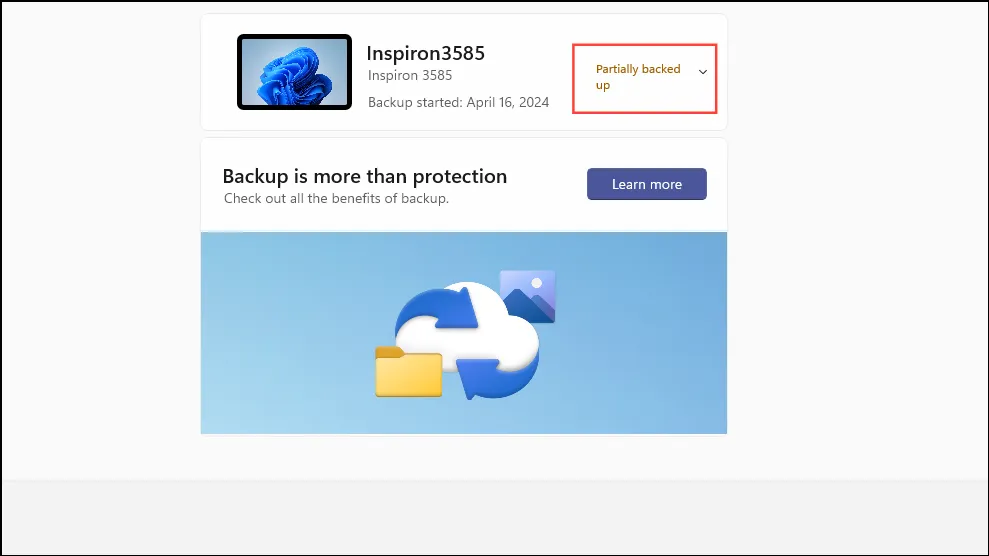
Nastavení vašeho nového PC
Jakmile zálohujete data na starém počítači, je čas nastavit nový počítač s Windows 11.
- Když zadáte své přihlašovací údaje do nového počítače poprvé při jeho nastavování, bude vás informovat, že máte k dispozici zálohy z předchozího počítače.
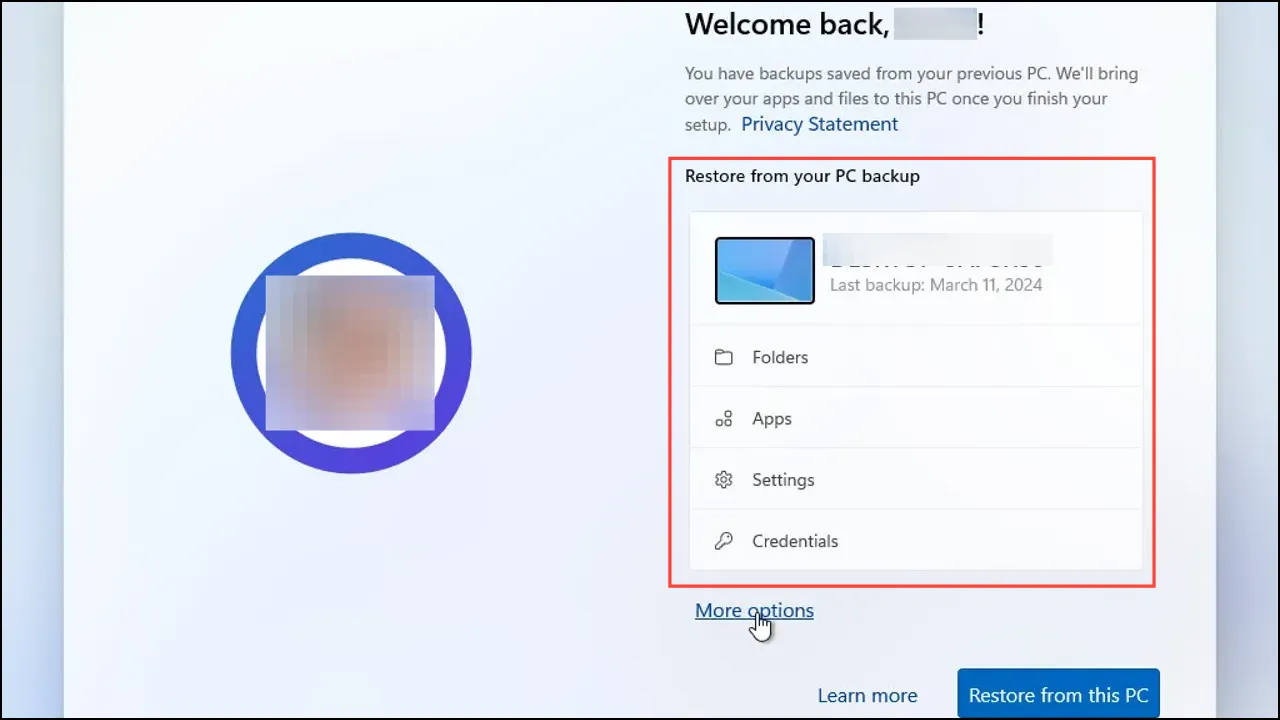
- Kliknutím na název předchozího počítače jej vyberte a poté klikněte na tlačítko ‚Obnovit z tohoto počítače‘. Windows obnoví vaše aplikace a nastavení a vy můžete pokračovat v procesu nastavení.
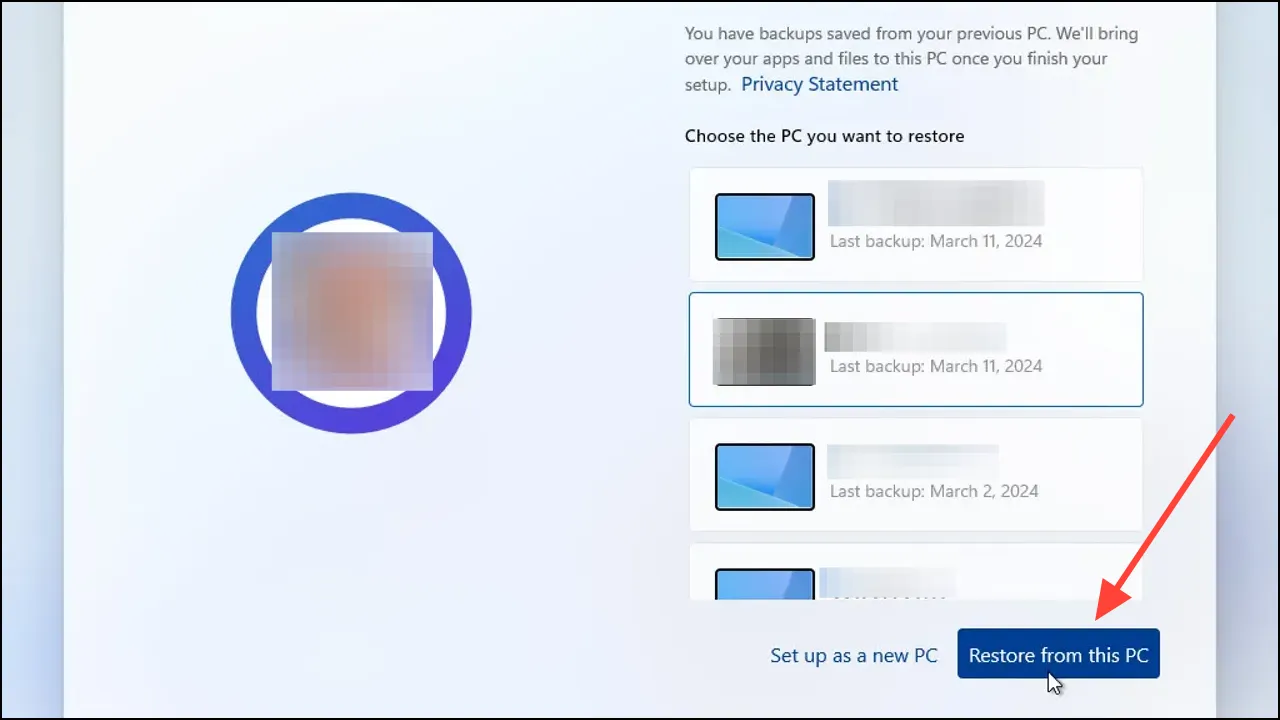
- Po dokončení nastavení se přihlaste k novému počítači a zkontrolujte, zda byly obnoveny všechny aplikace a soubory z předchozího počítače. Desktopové aplikace budete muset přeinstalovat ručně.
Zálohování systému Windows neuvěřitelně usnadňuje přenos všech souborů a aplikací do nového počítače. Vše, co musíte udělat, je vytvořit zálohu vašich dat pro tento účel. To je také skvělé z hlediska zabezpečení, protože vaše data budou vždy v bezpečí v cloudu, i když se s vaším počítačem něco stane.
S tímto nástrojem můžete ušetřit spoustu úsilí a času. Jen se ujistěte, že máte přístup k nastavením aplikací pro stolní počítače, protože je budete muset nainstalovat ručně.
Napsat komentář